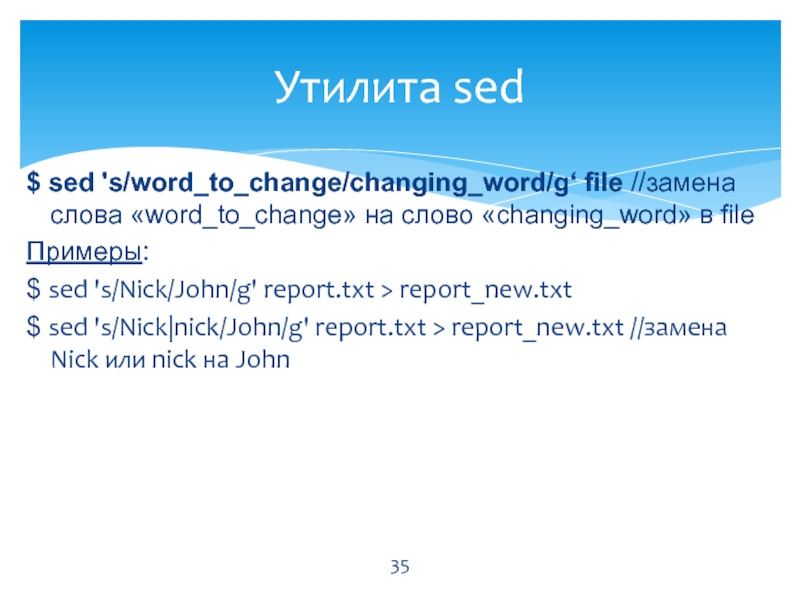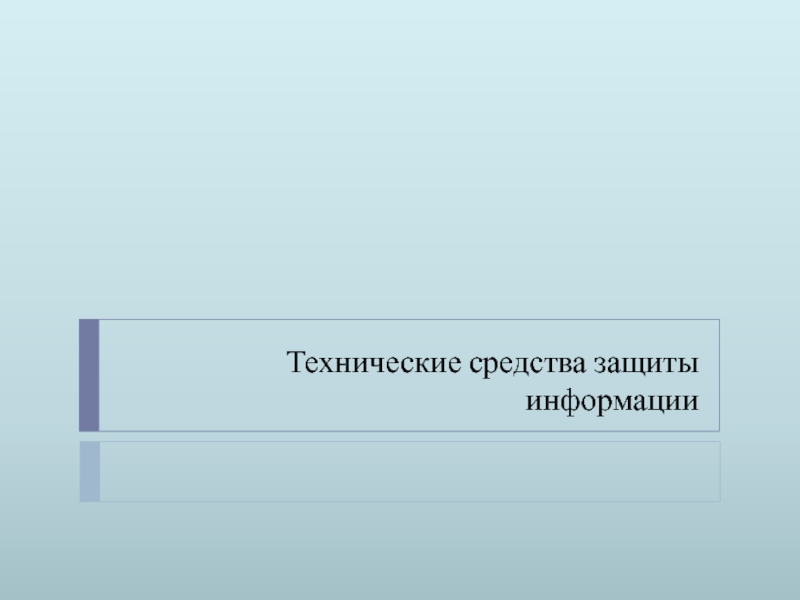- Главная
- Разное
- Дизайн
- Бизнес и предпринимательство
- Аналитика
- Образование
- Развлечения
- Красота и здоровье
- Финансы
- Государство
- Путешествия
- Спорт
- Недвижимость
- Армия
- Графика
- Культурология
- Еда и кулинария
- Лингвистика
- Английский язык
- Астрономия
- Алгебра
- Биология
- География
- Детские презентации
- Информатика
- История
- Литература
- Маркетинг
- Математика
- Медицина
- Менеджмент
- Музыка
- МХК
- Немецкий язык
- ОБЖ
- Обществознание
- Окружающий мир
- Педагогика
- Русский язык
- Технология
- Физика
- Философия
- Химия
- Шаблоны, картинки для презентаций
- Экология
- Экономика
- Юриспруденция
Операционная система Linux. Знакомство с операционной системой презентация
Содержание
- 1. Операционная система Linux. Знакомство с операционной системой
- 2. Авторизация в ОС Запустить putty В поле
- 3. 2 типа пользователей: Обычные пользователи root –
- 4. $ имя_команды [опции]... [параметры]... Примеры: $
- 5. $ mkdir M15… // создание
- 6. Команды man и info: $ whatis command_name
- 7. ++, где n=1,…, 6 – переключение на
- 8. Клавиша - вызов предыдущей команды $ history
- 9. $ ls //содержимое текущего каталога $ ls
- 10. $ pwd // сейчас вы находитесь
- 11. $ cd
- 12. $ls –a ~ // вывод содержимого
- 13. В Linux файл - просто поток байтов,
- 14. Соответствующие файлы расположены в каталоге /dev Типы
- 15. Логические абстракции, предназначенные для передачи информации между
- 16. Типы ссылок: Жесткая ссылка – другое имя
- 17. $ ls –la ~ $ ls –la
- 18. $ rm [-f] [-i] имя_файла … [имя_файла
- 19. $ rmdir [-p] каталог // удаление пустого
- 20. Задание: 1) создать жесткую и символическую ссылки
- 21. $ ls –la ~/test.out -rwxrwxr-x 1
- 22. Каждая из 3-х троек бит – число
- 23. Изменение прав доступа 1-ый вариант:
- 24. Изменение прав доступа 2-ой вариант: $ chmod
- 25. $ chown [-v] [-f] [-R] [OWNER][:GROUP] файл(каталог)
- 26. $ cp [-i] [-f] [-u] [-R] SOURCE
- 27. $ mv [-i] [-f] [-u] SOURCE DEST
- 28. $ mkdir [-p] [-m MODE] каталог «-p»
- 29. Поиск файлов и каталогов $ find [список_каталогов]
- 30. Просмотр файлов $ cat [-n] имя_файла //вывод
- 31. Утилита sed sed – Stream EDitor $
- 32. Основные команды: [адрес] a текст — добавить новую
- 33. Основные команды: [адрес [, адрес]] c текст —
- 34. Основные команды: [адрес [, адрес]] s/регулярное_выражение/замена/флаги — заменяет регулярное_выражение на замена
- 35. $ sed 's/word_to_change/changing_word/g‘ file //замена слова «word_to_change»
Слайд 1Операционная система Linux.
Лабораторная работа №1: Знакомство с операционной системой
Кафедра ЮНЕСКО по
Слайд 2Авторизация в ОС
Запустить putty
В поле «Host Name» вписать hpchead.kemsu.ru
Кнопка «Open»
Login: stud
Password:
Слайд 32 типа пользователей:
Обычные пользователи
root – администратор, суперпользователь
Пользователи ОС
Имя пользователя
Имя компьютера (hostname)
Слайд 4$ имя_команды [опции]... [параметры]...
Примеры:
$ ls –la /home // «-la» - опции,
$ iptables –L //отсутствуют параметры
$ cat file.txt //отсутствуют опции
Общий вид команд в Linux
Слайд 5$ mkdir M15… // создание папки для группы
$
$ mkdir Ivanov // создание собственной папки (вместо «Ivanov» - Ваша фамилия)
$ cd Ivanov // вход в собственную папку
$ touch Ivanov.txt // создание файла (вместо «Ivanov» - Ваша фамилия)
Подготовка к работе
Слайд 6Команды man и info:
$ whatis command_name // краткая справка по
$ man command_name // подробная справка по команде
$ info command_name // подробная справка по команде
Для выхода из просмотра справки нажать «q»
Примеры:
$ whatis dir
$ man ls
$ man –k compress // поиск в файлах справки whatis слова «compress»
Получение справки
Слайд 7++, где n=1,…, 6 – переключение на консоль №n (не получится
Каждая консоль – отдельный рабочий стол со своими окнами или отдельная командная строка
Несколько консолей (виртуальных терминалов)
Слайд 8Клавиша - вызов предыдущей команды
$ history – вывод истории команд
$
История команд
Слайд 9$ ls //содержимое текущего каталога
$ ls /home/stud/M13… //содержимое каталога /home/stud/M13…
$ ls
$ ls –a //вывод информации о скрытых файлах и подкаталогах
$ ls –l –a ⬄ $ ls –la // комбинация опций
Содержимое каталогов, информация о файлах
Слайд 10$ pwd // сейчас вы находитесь в том каталоге, который
Вывод имени текущего каталога
Слайд 11$ cd // смена
$ cd .. // перейти на один уровень вверх
$ cd Ivanov // перейти в подкаталог «Ivanov» текущего каталога
$ cd /tmp // перейти в каталог /tmp
$ cd /home/stud/M13.../Ivanov
$ cd ../../B1/B2
Смена текущего каталога
Слайд 12$ls –a ~ // вывод содержимого домашней директории.
Файлы, начинающиеся на
Обычно это либо файлы настроек, либо файлы, в которые производит запись сама операционная система.
Скрытые файлы и директории
Слайд 13В Linux файл - просто поток байтов, поэтому
Типы файлов:
обычные файлы;
каталоги;
файлы
именованные каналы (named pipes);
сокеты или «гнезда» (sockets);
символические ссылки (symlinks).
Типы файлов
Слайд 14Соответствующие файлы расположены в каталоге /dev
Типы устройств:
Символьные (байт-ориентированные). Пример: терминалы.
Блочные (блок-ориентированные).
Физические устройства
Слайд 15Логические абстракции, предназначенные для передачи информации между различными программами (процессами), работающими
Именованные каналы – используются при взаимодействии процессов, располагающихся на одном компьютере или на разных.
Неименованные (анонимные) каналы – только в пределах одной операционной системы.
Сокеты предназначены в основном для передачи данных по сети между разными компьютерами.
Каналы и сокеты
Слайд 16Типы ссылок:
Жесткая ссылка – другое имя того же файла.
Символическая ссылка (аналог
Редактировать файл можно, обратившись к нему по оригинальному имени, жесткой или символической ссылке.
$ ln имя_файла_или_каталога имя_ссылки //создание жесткой ссылки
$ ln –s имя_файла_или_каталога имя_ссылки // создание символической ссылки
Ссылки
Слайд 17$ ls –la ~
$ ls –la /dev
Первый символ в каждой строке:
-
d = каталог - directory;
b = файл блочного устройства;
c = файл символьного устройства;
s = сокет (гнездо) - socket;
p = именованный канал - pipe;
l = символическая ссылка - link.
Обозначения типов файлов
Слайд 18$ rm [-f] [-i] имя_файла … [имя_файла ]//удаление файла(-ов)
$ rm -r
«-f» ⬄ «--force» //удаление без вопросов и уведомлений о несуществующих файлах
«-i» ⬄ «--interactive» //выводить запрос перед удалением каждого файла
«-r» ⬄ «--recursive» //удаление каталога и всех вложенных подкаталогов
Никакой мусорной корзины нет!!! Удаляете навсегда!!!
Удаление файлов
Слайд 19$ rmdir [-p] каталог // удаление пустого каталога
«-p» ⬄ «--parents» //удаление
При помощи rmdir удаляются только пустые каталоги! Для удаления непустых используется «rm -r».
Удаление пустых каталогов
Слайд 20Задание: 1) создать жесткую и символическую ссылки на Ваш файл Ivanov.txt;
2) удалить исходный файл;
3) ls –la;
4) удалить жесткую ссылку;
5) ls –la
Работа со ссылками
Слайд 21$ ls –la ~/test.out
-rwxrwxr-x 1 stud
Права доступа к файлам
r w x
Права
пользователя-владельца
3 тройки бит:
Пользователь-владелец
Группа-владелец
r w x
Права
группы-владельца
r - x
Права
остальных пользователей
r – право на чтение
w – право на запись
x – право на выполнение
Слайд 22Каждая из 3-х троек бит – число в двоичной системе счисления.
Если
Цифровое представление прав
r – x
1 0 1 = 1*20 + 0*21 + 1*22 = 1+0+4=5
r w x
1 1 1 = 1*20 + 1*21 + 1*22 = 1+2+4 = 7
Итого:
rwx rwx r-x ⬄ 775
Слайд 23Изменение прав доступа
1-ый вариант:
$ chmod [-v] [-f]
MODE – тройка цифр
«-v» ⬄ «--verbose» // «болтливый» режим
«-f» ⬄ «--silent» // «тихий» режим – без уведомлений
«-R» ⬄ «--recursive» // смена разрешений для всех файлов и поддиректорий данного каталога
Пример:
$ chmod 640 Ivanov.txt
Слайд 24Изменение прав доступа
2-ой вариант:
$ chmod wXp имя_файла
где вместо символа w подставляется:
либо
либо «g» (группа);
либо «o» (все пользователи, не входящие в группу-владелец);
либо «a» (все пользователи системы - и владелец, и группа, и все прочие).
Вместо X ставится:
либо «+» (предоставляем право);
либо «–» (лишаем соответствующего права);
либо «=» (установить указанные права вместо имеющихся),
Вместо p — символ, обозначающий соответствующее право: r, w или x.
Пример: $ chmod g+x file.sh
Слайд 25$ chown [-v] [-f] [-R] [OWNER][:GROUP] файл(каталог) //смена пользователя-владельца и группы-владельца
$
«-v» ⬄ «--verbose» // «болтливый» режим
«-f» ⬄ «--silent» // «тихий» режим – без уведомлений
«-R» ⬄ «--recursive» // смена разрешений для всех файлов и поддиректорий данного каталога
Примеры:
$ chown root:staff /u
$ chgrp -R staff /A/B
Смена владельца
Слайд 26$ cp [-i] [-f] [-u] [-R] SOURCE DEST
$ cp [-i] [-f]
SOURCE - файл (каталог), который копируем
DEST – имя файла, куда копируем (целевой файл)
DIRECTORY – каталог, куда копируем
«-i» ⬄ «--interactive» //запрашивать перед перезаписью
«-f» ⬄ «--force» //перезаписывание без уведомлений
«-R» ⬄ «--recursive» //рекурсивно копирует каталоги
«-u»⬄ «--update» //копирует, когда целевой файл старше
Пример: $ cp abc.txt /tmp/def.xxx /home/stud/some_dir
Копирование файлов
Слайд 27$ mv [-i] [-f] [-u] SOURCE DEST
$ mv [-i] [-f] [-u]
SOURCE - файл (каталог), который перемещаем
DEST – имя файла, в который перемещаем (целевой файл)
DIRECTORY – каталог, куда перемещаем
«-i» ⬄ «--interactive» //запрашивать перед перезаписью
«-f» ⬄ «--force» //перезаписывание без уведомлений
«-u»⬄«--update» //перемещает, когда целевой файл старше
Перемещение файлов
Слайд 28$ mkdir [-p] [-m MODE] каталог
«-p» ⬄ «--parents» //создание каталога и
«-m» ⬄ «--mode» //режим доступа (задается как в chmod)
Примеры:
$ mkdir –p /A/B/C
$ mkdir –m 770 newdir
Создание каталогов
Слайд 29Поиск файлов и каталогов
$ find [список_каталогов] критерий_поиска
[список_каталогов] – при отсутствии –
Критерии:
-name – по имени файла
-path – в полном пути
- group – файлы, принадлежащие группе
Примеры:
$ find /usr/share/doc /usr/doc /usr/locale/doc -name instr.txt
$ find . -path './sr*sc' – найдёт, например, './src/misc'
Слайд 30Просмотр файлов
$ cat [-n] имя_файла //вывод всего файла сразу
«-n»⬄«--number» //вывод номеров
$ more [OPTIONS] имя_файла //вывод постранично
“q” - выход из режима просмотра
$ less имя_файла //более гибкие возможности вывода
/pattern – поиск в тексте по шаблону
n – повтор поиска
Слайд 31Утилита sed
sed – Stream EDitor
$ sed [-n] [ адрес [ ,
«-n» - подавление вывода
Адреса это либо номера строк, либо специальные символы, либо регулярное выражение.
$ — последняя строка
начало~N — Каждая N-я строка, начиная с номера начало
/регулярное_выражение/ — строки, попадающие под регулярное_выражение
Примеры:
1~2 — Каждая вторая строка
/REGEXP/ — все строки, в которых встречается /REGEXP/
10,20 — строки с 10-й по 20-ю
Слайд 32Основные команды:
[адрес] a текст — добавить новую строку с текстом после указанной
Пример:
$ cat sed_test
sed_test_1 11111
sed_test_2 22222
sed_test_3 33333
$ sed '2 a new_line' sed_test
sed_test_1 11111
sed_test_2 22222
new_line
sed_test_3 33333
Утилита sed
Слайд 33Основные команды:
[адрес [, адрес]] c текст — удаляет выбранные строки и заменяет
Пример:
$ cat sed_test
sed_test_1 11111
sed_test_2 22222
sed_test_3 33333
$ sed '2 с new_line' sed_test
sed_test_1 11111
new_line
sed_test_3 33333
Утилита sed
Слайд 34Основные команды:
[адрес [, адрес]] s/регулярное_выражение/замена/флаги — заменяет регулярное_выражение на замена с учётом флагов:
g — во
i — без учёта регистра
p — выводить результат замены
Пример1:
$ sed -ne 's/t/T/g' sed_test
sed_TesT_1 11111
sed_TesT_2 22222
sed_TesT_3 33333 Пример2:
$ sed 's/Nick|nick/John/g' report.txt > report_new.txt //замена Nick или nick на John
Утилита sed
Слайд 35$ sed 's/word_to_change/changing_word/g‘ file //замена слова «word_to_change» на слово «changing_word» в
Примеры:
$ sed 's/Nick/John/g' report.txt > report_new.txt
$ sed 's/Nick|nick/John/g' report.txt > report_new.txt //замена Nick или nick на John
Утилита sed

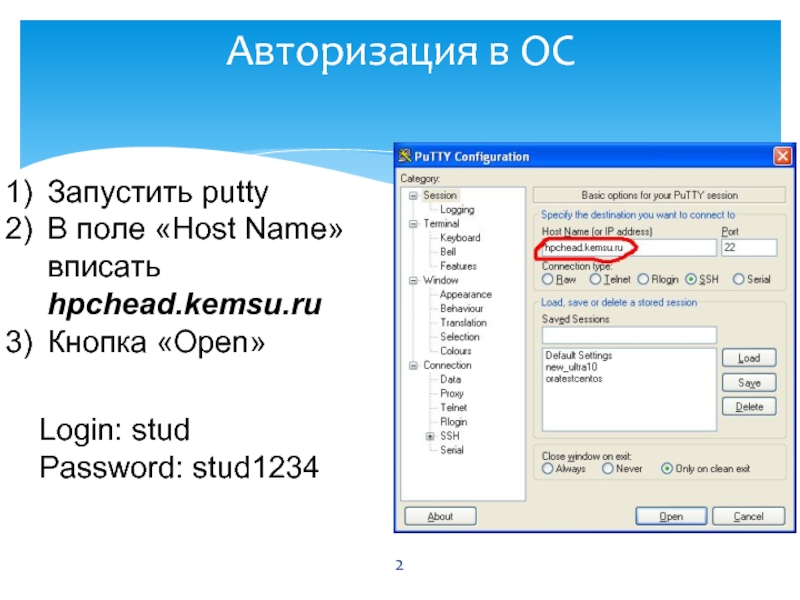
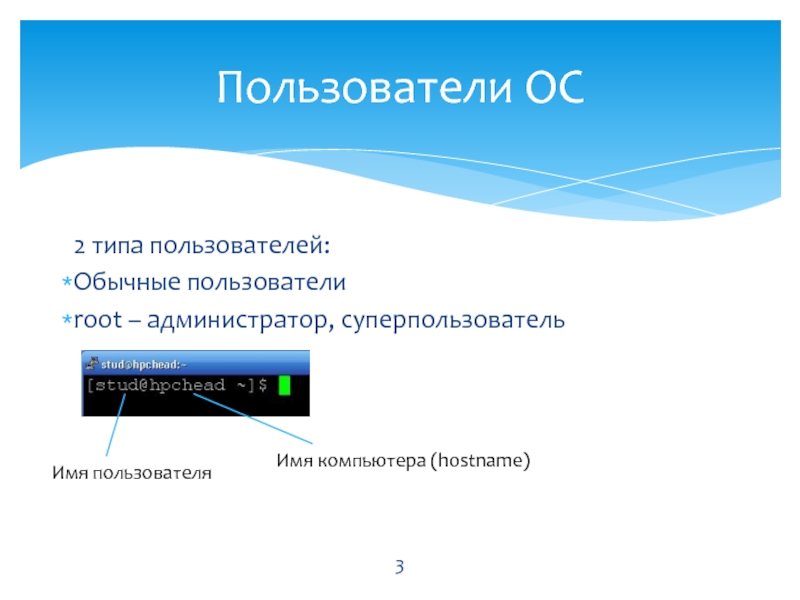
![$ имя_команды [опции]... [параметры]...Примеры:$ ls –la /home // «-la» - опции, «/home» - параметр$ iptables](/img/tmb/2/113249/01ab3863315860aaeccc7c09a9a85984-800x.jpg)









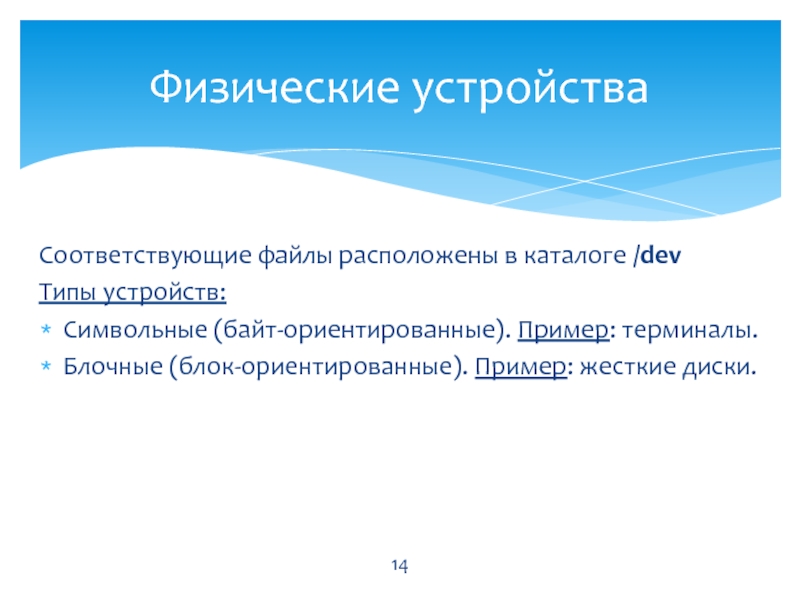



![$ rm [-f] [-i] имя_файла … [имя_файла ]//удаление файла(-ов)$ rm -r [-f] [-i] имя_каталога ...](/img/tmb/2/113249/747137a9275b69a295f07eef9c77c731-800x.jpg)
![$ rmdir [-p] каталог // удаление пустого каталога«-p» ⬄ «--parents» //удаление каталога и его пустых](/img/tmb/2/113249/ff458f5a4479243436cc379d5143ba1f-800x.jpg)


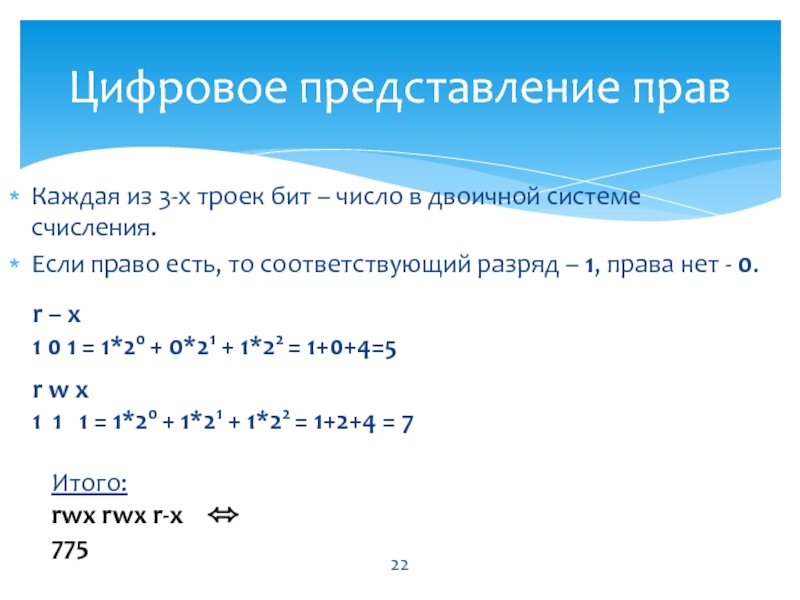
![Изменение прав доступа1-ый вариант: $ chmod [-v] [-f] [-R] MODE файл_или_директория MODE – тройка цифр«-v»](/img/tmb/2/113249/bfc5a4239de26e0434f203faa84c3b49-800x.jpg)

![$ chown [-v] [-f] [-R] [OWNER][:GROUP] файл(каталог) //смена пользователя-владельца и группы-владельца$ chgrp [-v] [-f] [-R]](/img/tmb/2/113249/78ebd8fb2d082cba7caecadd701b2756-800x.jpg)
![$ cp [-i] [-f] [-u] [-R] SOURCE DEST$ cp [-i] [-f] [-u] [-R] SOURCE DIRECTORY SOURCE](/img/tmb/2/113249/ccde18f8e6d9f5886538ae796f6d8b9d-800x.jpg)
![$ mv [-i] [-f] [-u] SOURCE DEST$ mv [-i] [-f] [-u] SOURCE DIRECTORY SOURCE - файл](/img/tmb/2/113249/d7a7fea354a7539f019b9865411cd352-800x.jpg)
![$ mkdir [-p] [-m MODE] каталог«-p» ⬄ «--parents» //создание каталога и всех надкаталогов«-m» ⬄ «--mode»](/img/tmb/2/113249/dd7aee82c1e7ca8e39592ecfbdfbb038-800x.jpg)
![Поиск файлов и каталогов$ find [список_каталогов] критерий_поиска[список_каталогов] – при отсутствии – текущий каталог.Критерии:-name – по](/img/tmb/2/113249/af1cb59cdfe88f10f3e8f5628b28e7e0-800x.jpg)
![Просмотр файлов$ cat [-n] имя_файла //вывод всего файла сразу«-n»⬄«--number» //вывод номеров строк$ more [OPTIONS] имя_файла](/img/tmb/2/113249/3b6d77c506122e54155c6531cc4da275-800x.jpg)
![Утилита sedsed – Stream EDitor$ sed [-n] [ адрес [ , адрес ] ] команда](/img/tmb/2/113249/e92875f25738de8bd52ee817fb6ddaa7-800x.jpg)
![Основные команды:[адрес] a текст — добавить новую строку с текстом после указанной строкиПример:$ cat sed_test sed_test_1](/img/tmb/2/113249/a7cca1a1b514dac35e11724286689017-800x.jpg)
![Основные команды:[адрес [, адрес]] c текст — удаляет выбранные строки и заменяет их на текстПример:$ cat sed_test](/img/tmb/2/113249/7bf426dd58d747c86b4f57729c09add7-800x.jpg)
![Основные команды:[адрес [, адрес]] s/регулярное_выражение/замена/флаги — заменяет регулярное_выражение на замена с учётом флагов:g — во всей строкеi — без](/img/tmb/2/113249/052c74c45152b107aeeb136c281bf8c9-800x.jpg)